En el siguiente tutorial veremos como configurar la opción de salas para grupos pequeños, en nuestras sesiones de zoom. Las salas para grupos pequeños son una opción que nos permite dividir una sesión de Zoom en grupos separados.
Esto nos permite generar dinámicas de trabajo en equipo o debate que faciliten mayor interacción entre los estudiantes, en momentos puntuales de las clases.
Al usar esta herramienta, podemos elegir dividir a los alumnos de manera automática (al azar) o manualmente, y como creadores de la sesión podemos entrar y salir de cualquiera de las salas para grupos pequeños en cualquier momento en que estén abiertas.
En el siguiente video del profesor Santos Rivera y del canal de Los Vlogs De Wanda les explicarán paso a paso cómo integrar equipos virtuales de trabajo con tus alumnos en zoom, estrategia con la que lograrás clases virtuales divertidas y participativas.
Unirse a un grupo de trabajo
Si está en una reunión organizada por otra persona, esa persona deberá administrar los grupos de la sala de reuniones (a menos que le asignen como anfitrión). Verá una solicitud emergente para unirse a una sala para grupos pequeños, a menos que su anfitrión lo haya hecho obligatorio. Puede elegir unirse más tarde, en cuyo caso permanecerá en la reunión principal.
Si está en el Grupo de trabajo, puede dejar el Grupo de trabajo para regresar a la reunión principal o dejar la reunión por completo.
Haga clic en Unirse a la sala de grupos.
Configuración de Zoom up para que pueda administrar grupos de trabajo
En primer lugar, si va a cambiar esta configuración, debe tener la capacidad de administrar su cuenta (por lo que debe ser administrador o tener su propia cuenta).
En el menú de navegación del portal web de Zoom, haga clic en Administración de cuentas y luego en Configuración de la cuenta. Vaya a la opción Sala de grupos de trabajo en la pestaña Reunión y verifique que la configuración esté habilitada. Tenga cuidado: esta página tiene una gran cantidad de opciones, por lo que es posible que tenga que buscarla. También es posible que deba confirmar su elección; consulte más arriba.
También puede hacer clic en la casilla de verificación para permitir que los organizadores de la reunión asignen previamente a los participantes a las salas de grupos.También puede hacer clic en la casilla de verificación para permitir que los organizadores de la reunión asignen previamente a los participantes a las salas de grupos.
Habilitación de grupos de trabajo para un grupo
También puede optar por habilitar esto para un grupo específico.
En el menú de navegación del portal web de Zoom, haga clic en Administración de usuarios y luego en Administración de grupos. Haga clic en el nombre del grupo y luego en la pestaña Configuración.
Navegue a la opción Sala para grupos en la pestaña Reunión y verifique que la configuración esté habilitada.
Inicio de grupos de trabajo
Cuando esté en una reunión, haga clic en Salas para grupos de trabajo. Seleccione la cantidad de salas que le gustaría crear y cómo le gustaría asignar a sus participantes a esas salas; se pueden hacer:
- Automáticamente: Zoom dividirá a los participantes de manera uniforme en cada una de las salas.
- Manualmente: elija qué participantes le gustaría en cada sala. Deberá hacer clic en Asignar en cada sala cuando se cree y agregar personas usando las casillas de verificación.
Lo hemos hecho automáticamente antes y realmente funcionó muy bien.
Luego, haz clic en Crear salas para grupos pequeños. Se crearán sus salas, pero los participantes no se unirán a ellas hasta que esté listo.
En Opciones, puede optar por trasladar a todos a las salas de grupo de forma automática e incluso establecer un límite de tiempo para las reuniones de grupo.
Al hacer clic en Abrir todas las salas, se les pedirá a todos los usuarios que se unan a sus Grupos de trabajo a menos que los haya establecido como obligatorios.
Asignación previa de personas a grupos de trabajo
Los grupos de trabajo son aleatorios a menos que asigne personas previamente; a continuación, le indicamos cómo hacerlo antes de que comience la reunión. Solo puede hacer esto si los participantes tienen una cuenta de Zoom.
Inicie sesión en el portal web de Zoom. Haga clic en Reuniones y programe una reunión o edite una existente. Asegúrese de haber habilitado Unirse antes que el anfitrión.
Luego, en la sección Opciones de reunión, seleccione Asignar previamente la sala para grupos y haga clic en Crear salas. A continuación, puede asignar personas.

Recomendamos a la Comunidad Educativa Digital tener en cuenta que, el enlace y/o la carpeta en donde están alojados los libros, recursos y/o materiales, no es administrado por la Web del Maestro CMF, pueda ser que en cuestión de días (o según el tiempo transcurrido desde su publicación), los enlaces no funcionen y el material ya no se encuentre disponible. Gracias por su comprensión.
ENLACE DE LECTURA:
¡Comparte y así más docentes utilizarán estos recursos gratis! Muchas gracias.
LECTURA 1: CÓMO CREAR GRUPOS EN ZOOM










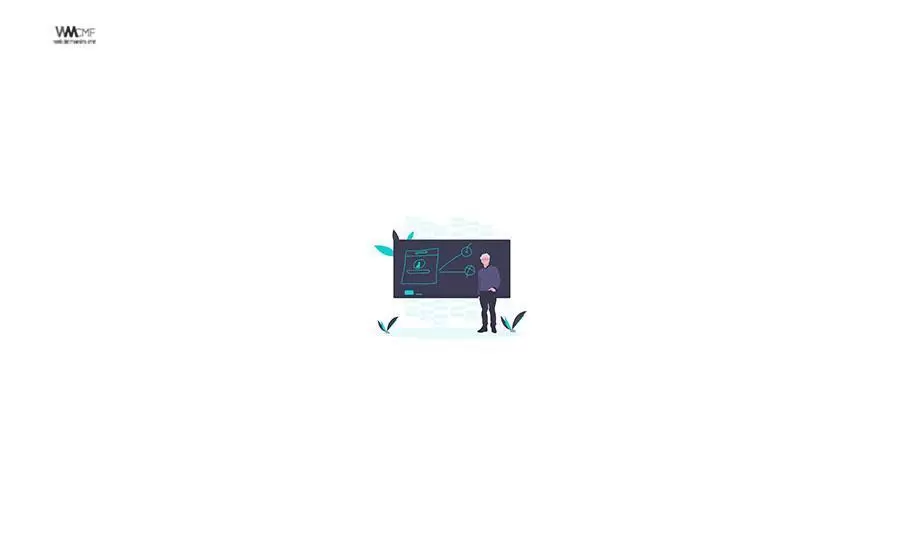

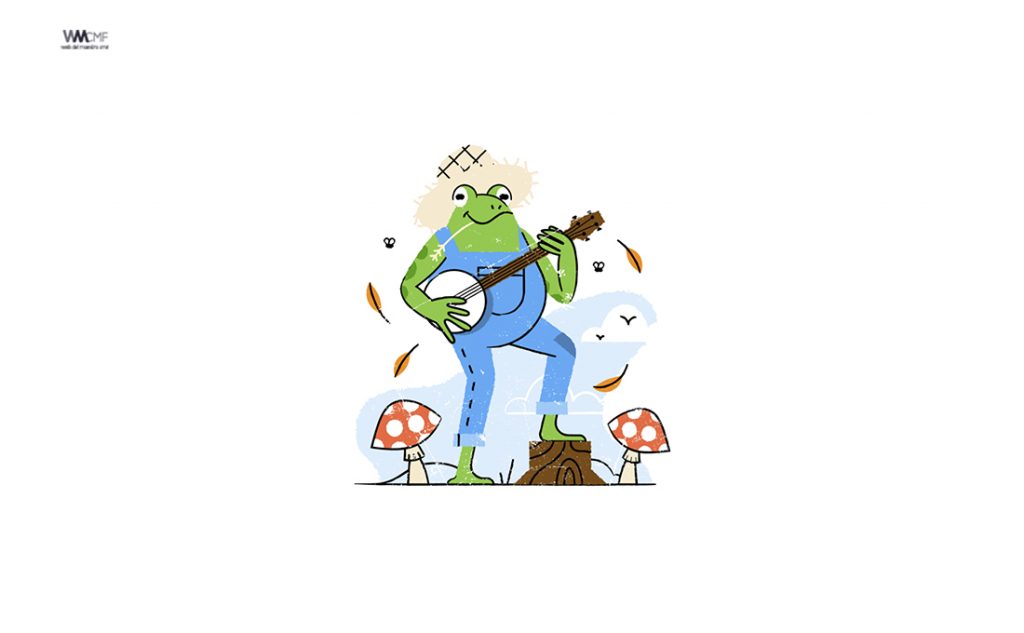

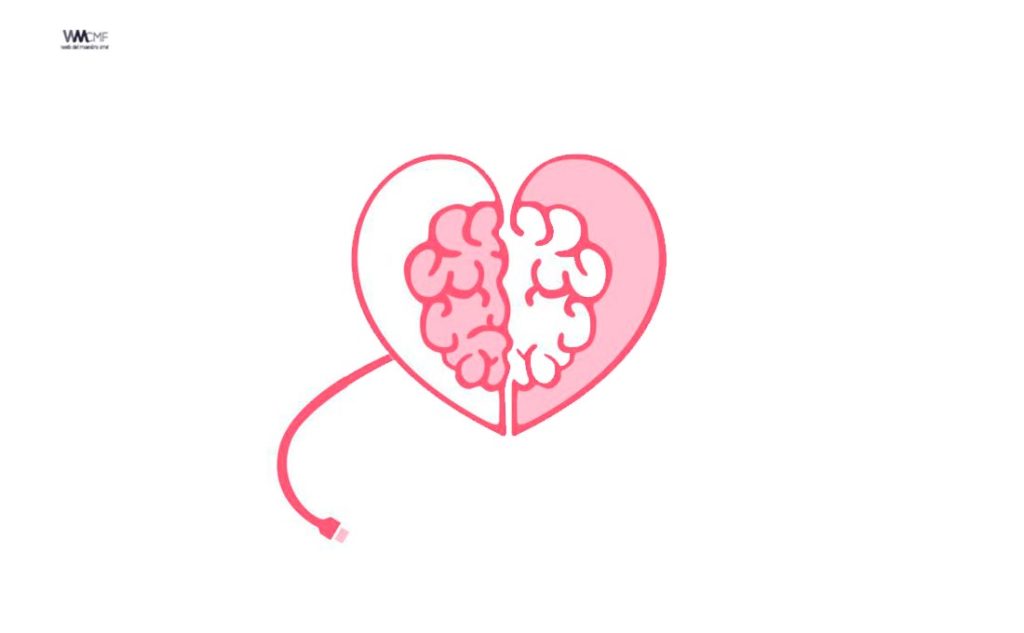

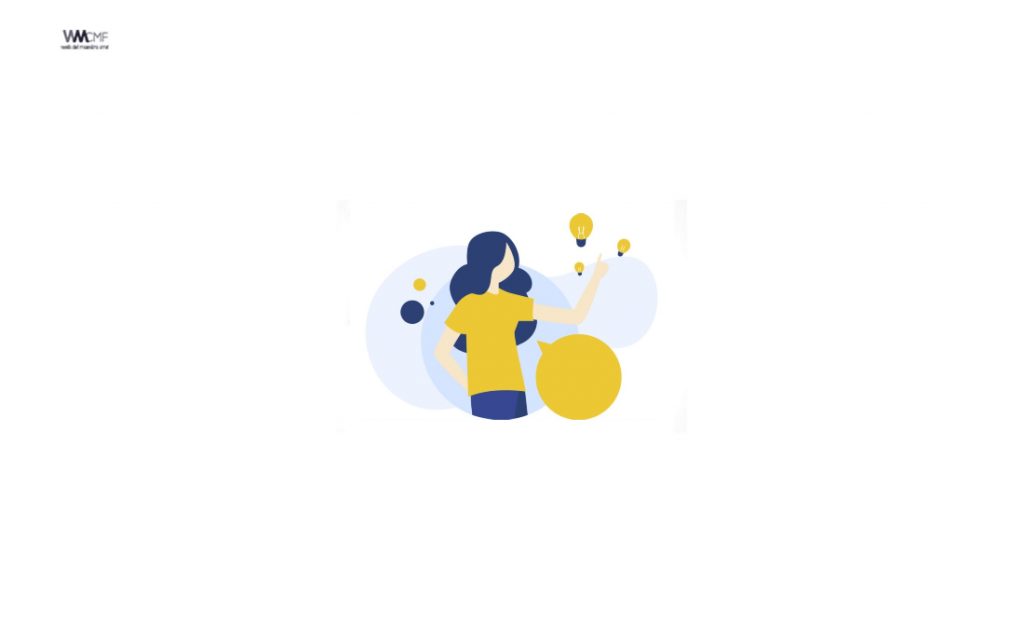

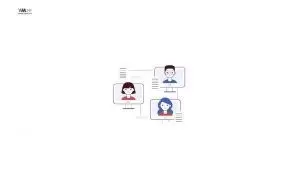




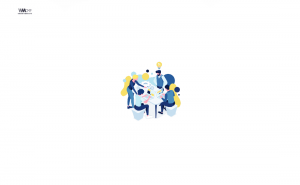
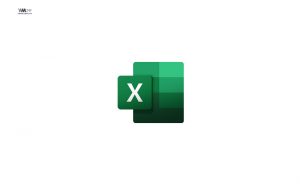

Excelente explicación.
Sería Muy Necesario Salir Adelante Maestros Y Alumnos EN La ENSELANZA DE Esa MANERE Apoya SU padres
Muy interesante maestro, mil gracias por orientar, voy A crear